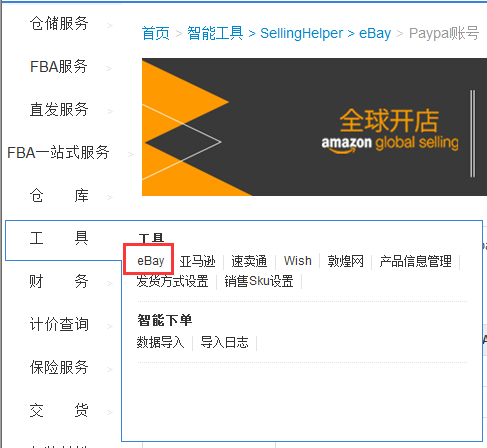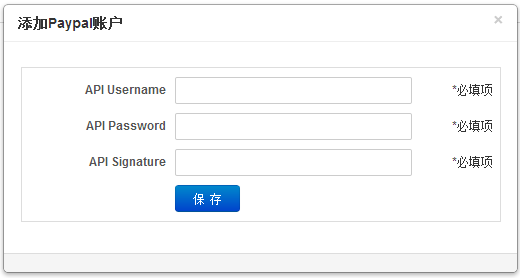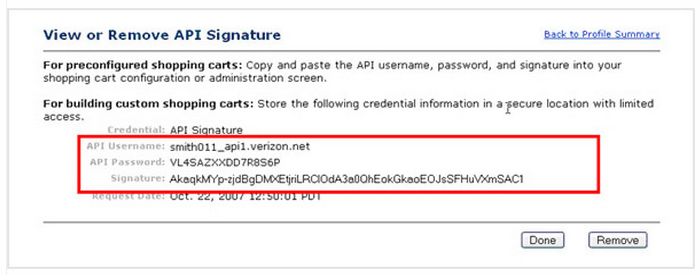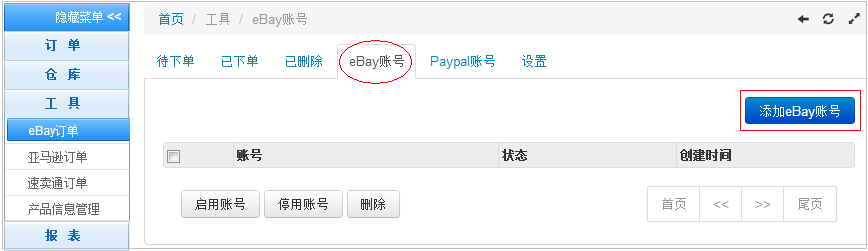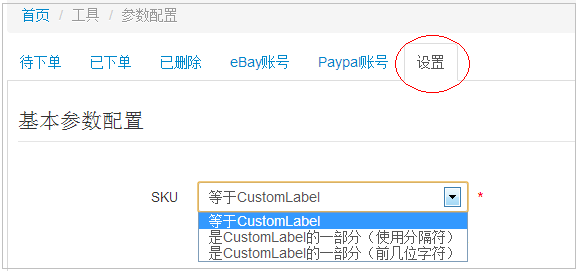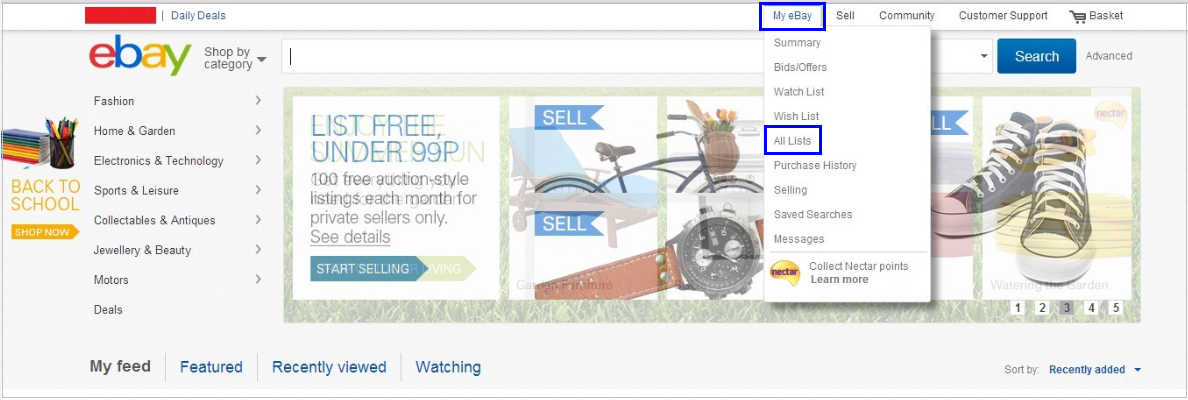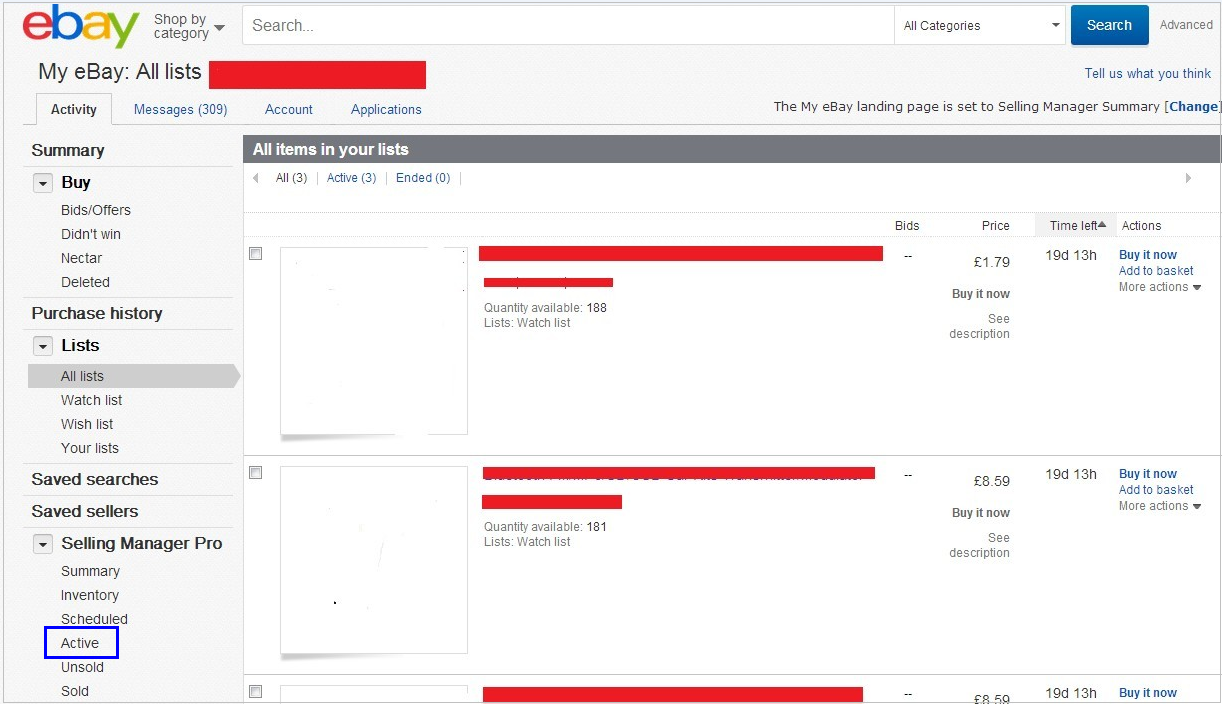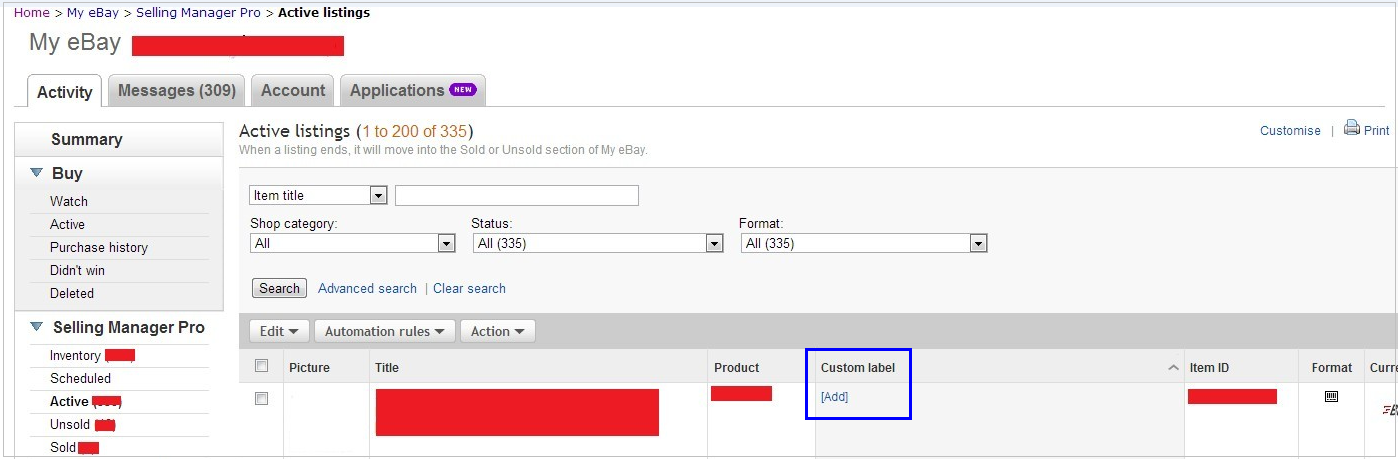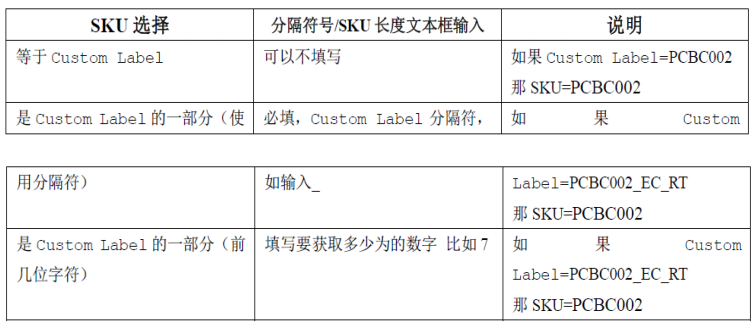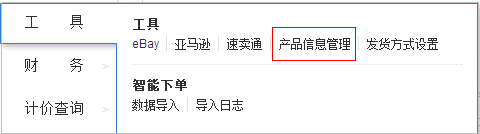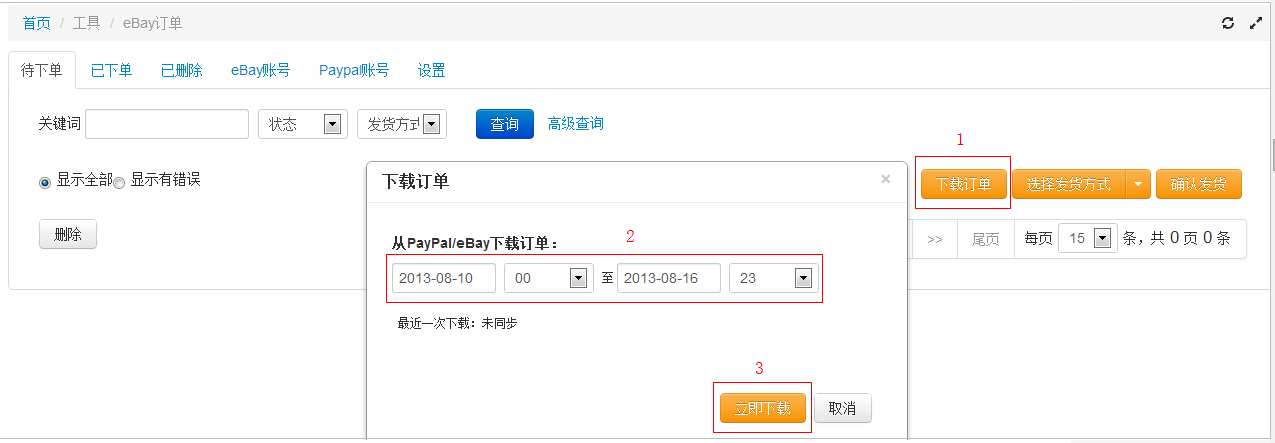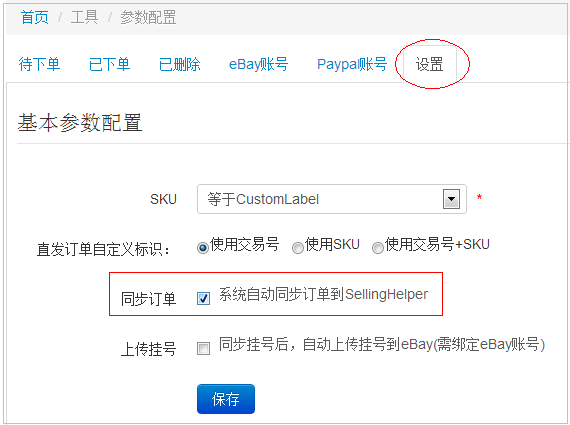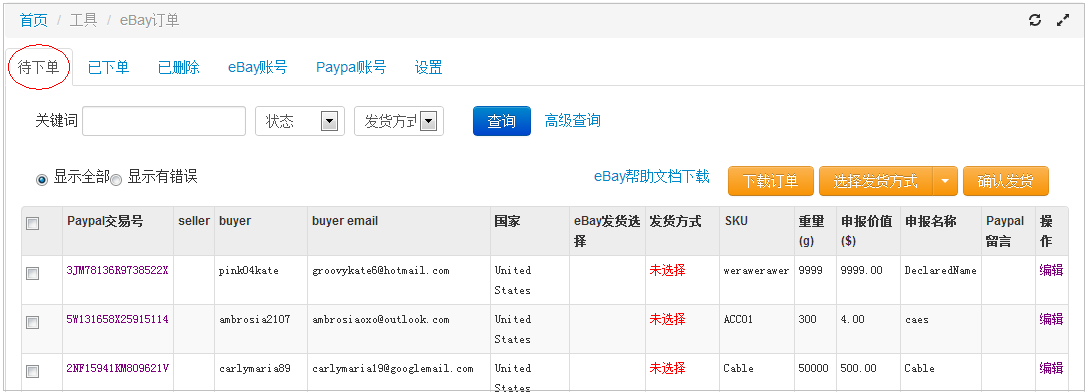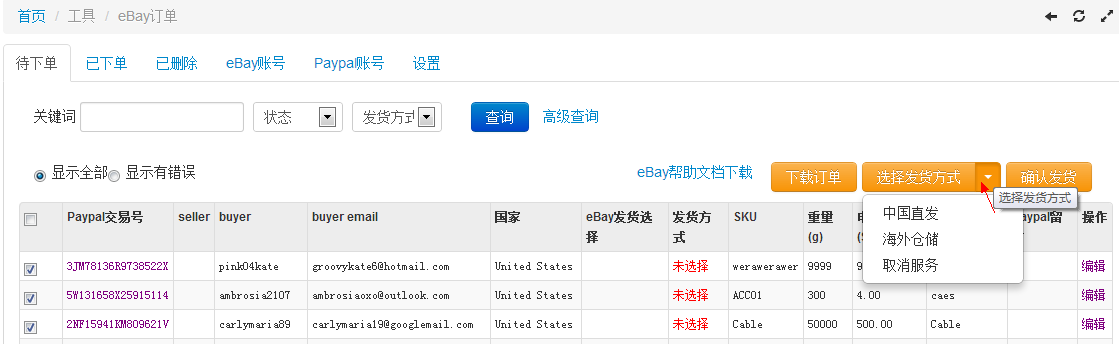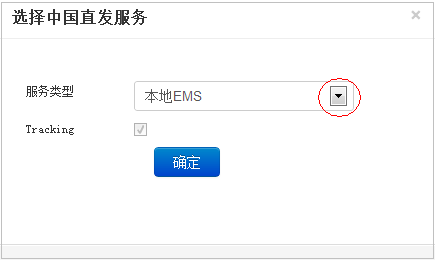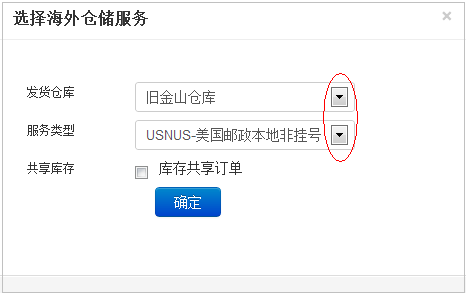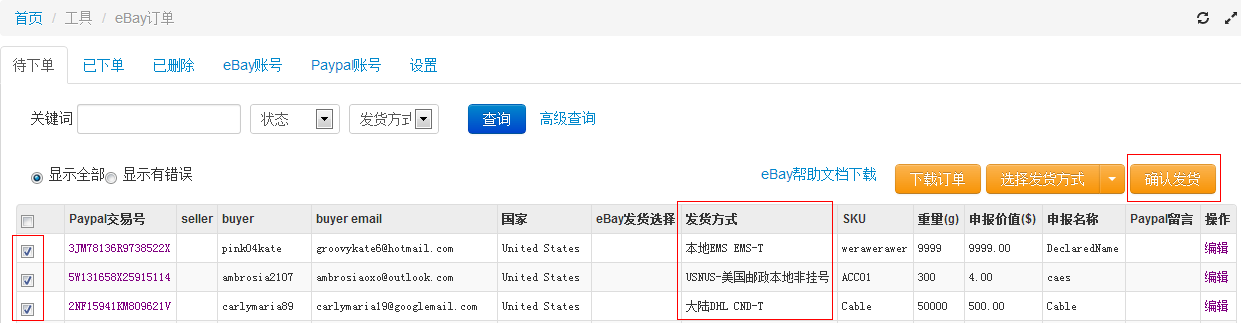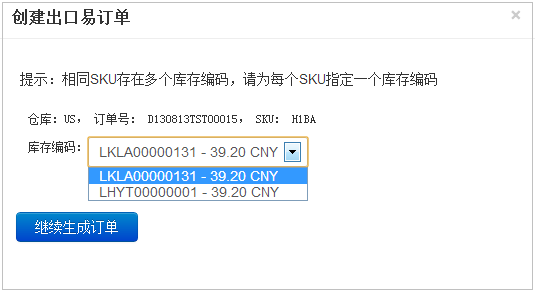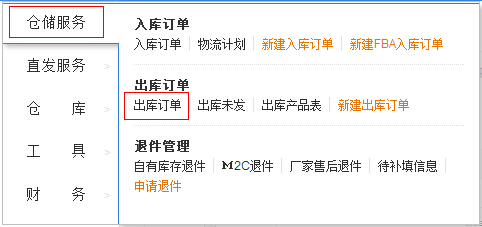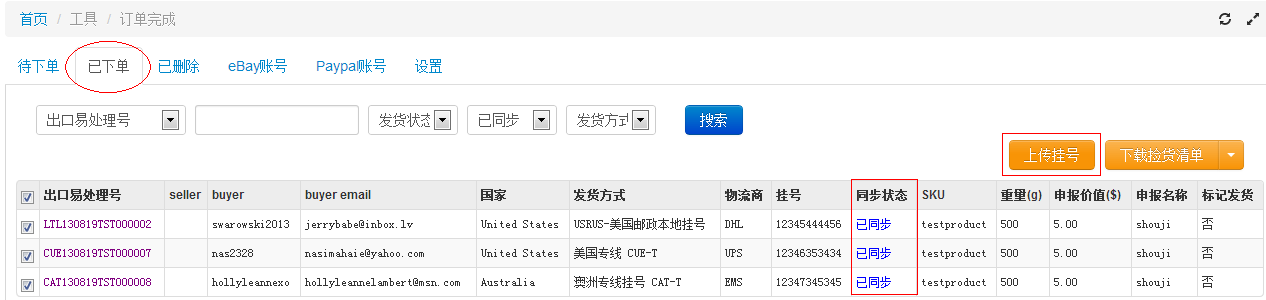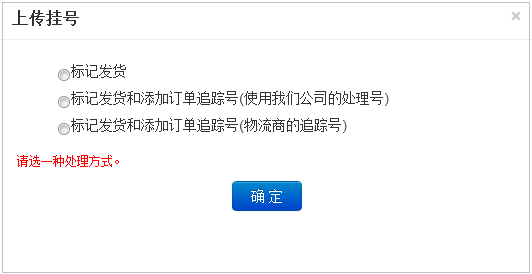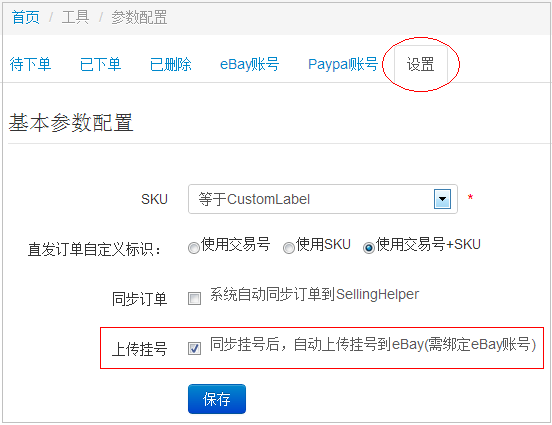“Ebay订单”的版本间的差异
(清空页面) |
|||
| 第1行: | 第1行: | ||
| + | =添加paypal、ebay账号= | ||
| + | 1、添加Paypal账号,以使订单能下载到SellingHelper,可点击查看“如何获取Paypal API账号”帮助来获取添加Paypal账号时需填的信息 | ||
| + | http://www.chukou1.com/doc/sellinghelper/SellinghelperForEBay.pdf | ||
| + | [[文件:ebay1.png]] | ||
| + | |||
| + | 把获取到的API信息复制到“添加Paypal账号”对应框中即可 | ||
| + | |||
| + | [[文件:ebay2.png]] | ||
| + | |||
| + | [[文件:ebay3.png]] | ||
| + | |||
| + | |||
| + | 2、添加eBay账号,用于获取详细的产品信息,上传挂号 | ||
| + | |||
| + | [[文件:ebay4.png]] | ||
| + | |||
| + | |||
| + | 3、可以添加多个Paypal、eBay账号,如果某个账号暂时不使用,可以先“停用账号”,待决定启用再“启用账号” | ||
| + | |||
| + | |||
| + | |||
| + | |||
| + | |||
| + | =设置sku= | ||
| + | 在 SellingHelper 中有三种方式从 eBay Listing 所设置的 Custom Label 中提取订单所对应 | ||
| + | 的产品 SKU | ||
| + | |||
| + | [[文件:ebay5.png]] | ||
| + | |||
| + | 添加自己的 Custom Label | ||
| + | |||
| + | 1、登录eBay,点击My eBay—All Lists | ||
| + | |||
| + | [[文件:ebay6.png]] | ||
| + | |||
| + | 2、点击Active | ||
| + | |||
| + | [[文件:ebay7.png]] | ||
| + | |||
| + | 3、添加Custom Label | ||
| + | |||
| + | [[文件:ebay8.png]] | ||
| + | |||
| + | (1)SKU等于Custom Label | ||
| + | |||
| + | 当您在eBay所设置的Custom Label完全等于产品的SKU的情况下,请选择此项。 | ||
| + | |||
| + | (2)SKU是Custom Label的一部分(使用分隔符) | ||
| + | |||
| + | 当产品SKU仅属于Custom Label的一部分,并且不同部分采用不同固定的符号作为分 | ||
| + | |||
| + | 隔符,请选择此项,并且在下面的输入框中填写分隔符号。 | ||
| + | |||
| + | 例如:某产品的Custom Label为SKU0023_UK_Fixed_1_S | ||
| + | |||
| + | (3)SKU是Custom Label的一部分(前几位字符) | ||
| + | |||
| + | 当产品SKU仅属于Custom Label的一部分,并且有固定的长度,请选择此项,并且在 | ||
| + | |||
| + | 下面的输入框中填写SKU的长度。 | ||
| + | |||
| + | 例如:某产品的 Custom Label 为 SKU0023UK1S(SKU 固定长度为 7) | ||
| + | |||
| + | [[文件:ebay9.png]] | ||
| + | |||
| + | |||
| + | |||
| + | |||
| + | |||
| + | |||
| + | =导入产品信息= | ||
| + | 预先导入产品信息,为ebay订单下载到sellinghelper时可以根据SKU自动匹配对应的产品信息提供方便,节省下载订单后需逐个编辑订单信息的麻烦 | ||
| + | |||
| + | [[文件:ebay10.png]] | ||
| + | |||
| + | |||
| + | |||
| + | |||
| + | |||
| + | |||
| + | =下载订单= | ||
| + | 1、先选择时间范围再下载订单,第一次下载订单,建议将时间范围稍微放大,以免出现漏单。(注意:只有7天内已付款未发货的订单才能够下载下来) | ||
| + | |||
| + | [[文件:ebay11.png]] | ||
| + | |||
| + | 也可以设置自动同步订单到sellinghelper,设置后,系统会定时将ebay或paypal订单同步到sellinghelper,自动同步订单可能会有一定的延时, | ||
| + | |||
| + | 如需获取最新的订单请手动点上面的“下载订单” | ||
| + | |||
| + | [[文件:ebay12.png]] | ||
| + | |||
| + | |||
| + | 2、订单下载或同步完成后,会全部显现在“待下单”界面中 | ||
| + | |||
| + | [[文件:ebay13.png]] | ||
| + | |||
| + | |||
| + | 3、可对已下载而不需要下单的订单进行勾选删除,删除后的订单也可到“已删除”界面进行“还原” | ||
| + | |||
| + | [[文件:ebay14.png]] | ||
| + | |||
| + | |||
| + | |||
| + | |||
| + | |||
| + | |||
| + | =选择发货方式= | ||
| + | 在确认订单信息无误后,勾选相关订单选择发货方式:可选择发直发或海外仓 | ||
| + | |||
| + | [[文件:ebay15.png]] | ||
| + | |||
| + | |||
| + | (1)中国直发:可下拉选择发货服务类型 | ||
| + | |||
| + | [[文件:ebay16.png]] | ||
| + | |||
| + | |||
| + | (2)海外仓储:可下拉选择发货仓库和服务类型,如果要下的是共享产品的订单,则要勾上“库存共享订单” | ||
| + | |||
| + | [[文件:ebay17.png]] | ||
| + | |||
| + | |||
| + | |||
| + | |||
| + | |||
| + | |||
| + | |||
| + | =确认发货= | ||
| + | 勾选已选择发货方式的订单进行确认发货(即创建订单),可自主勾选生成订单时自动提审 | ||
| + | |||
| + | [[文件:ebay18.png]] | ||
| + | |||
| + | [[文件:ebay19.png]] | ||
| + | |||
| + | |||
| + | 注意,如果下的是共享订单,而这个共享sku存在多个库存编码,点击生成订单后需选择一个库存编码 | ||
| + | |||
| + | [[文件:ebay20.png]] | ||
| + | |||
| + | |||
| + | 生成成功的订单将显示在“出库订单”或“专线小包”列表 | ||
| + | |||
| + | [[文件:ebay21.png]] | ||
| + | |||
| + | |||
| + | |||
| + | |||
| + | |||
| + | |||
| + | |||
| + | =上传挂号= | ||
| + | 生成订单成功后可到“已下单”界面进行标记发货和上传挂号,查看订单挂号是否显示“已同步”,若已同步,则可上传挂号到ebay; | ||
| + | |||
| + | 上传挂号成功,同步状态会由“已同步”变为“已上传” | ||
| + | |||
| + | [[文件:ebay22.png]] | ||
| + | |||
| + | [[文件:ebay23.png]] | ||
| + | |||
| + | |||
| + | 上传挂号的方式除了以上的手动点“上传挂号”外,还可设置“自动上传“;设置后,在挂号同步之后系统就会自动上传挂号到ebay,不需您手动操作 | ||
| + | |||
| + | [[文件:ebay24.png]] | ||
2013年8月19日 (一) 11:58的版本
添加paypal、ebay账号
1、添加Paypal账号,以使订单能下载到SellingHelper,可点击查看“如何获取Paypal API账号”帮助来获取添加Paypal账号时需填的信息 http://www.chukou1.com/doc/sellinghelper/SellinghelperForEBay.pdf
把获取到的API信息复制到“添加Paypal账号”对应框中即可
2、添加eBay账号,用于获取详细的产品信息,上传挂号
3、可以添加多个Paypal、eBay账号,如果某个账号暂时不使用,可以先“停用账号”,待决定启用再“启用账号”
设置sku
在 SellingHelper 中有三种方式从 eBay Listing 所设置的 Custom Label 中提取订单所对应 的产品 SKU
添加自己的 Custom Label
1、登录eBay,点击My eBay—All Lists
2、点击Active
3、添加Custom Label
(1)SKU等于Custom Label
当您在eBay所设置的Custom Label完全等于产品的SKU的情况下,请选择此项。
(2)SKU是Custom Label的一部分(使用分隔符)
当产品SKU仅属于Custom Label的一部分,并且不同部分采用不同固定的符号作为分
隔符,请选择此项,并且在下面的输入框中填写分隔符号。
例如:某产品的Custom Label为SKU0023_UK_Fixed_1_S
(3)SKU是Custom Label的一部分(前几位字符)
当产品SKU仅属于Custom Label的一部分,并且有固定的长度,请选择此项,并且在
下面的输入框中填写SKU的长度。
例如:某产品的 Custom Label 为 SKU0023UK1S(SKU 固定长度为 7)
导入产品信息
预先导入产品信息,为ebay订单下载到sellinghelper时可以根据SKU自动匹配对应的产品信息提供方便,节省下载订单后需逐个编辑订单信息的麻烦
下载订单
1、先选择时间范围再下载订单,第一次下载订单,建议将时间范围稍微放大,以免出现漏单。(注意:只有7天内已付款未发货的订单才能够下载下来)
也可以设置自动同步订单到sellinghelper,设置后,系统会定时将ebay或paypal订单同步到sellinghelper,自动同步订单可能会有一定的延时,
如需获取最新的订单请手动点上面的“下载订单”
2、订单下载或同步完成后,会全部显现在“待下单”界面中
3、可对已下载而不需要下单的订单进行勾选删除,删除后的订单也可到“已删除”界面进行“还原”
选择发货方式
在确认订单信息无误后,勾选相关订单选择发货方式:可选择发直发或海外仓
(1)中国直发:可下拉选择发货服务类型
(2)海外仓储:可下拉选择发货仓库和服务类型,如果要下的是共享产品的订单,则要勾上“库存共享订单”
确认发货
勾选已选择发货方式的订单进行确认发货(即创建订单),可自主勾选生成订单时自动提审
注意,如果下的是共享订单,而这个共享sku存在多个库存编码,点击生成订单后需选择一个库存编码
生成成功的订单将显示在“出库订单”或“专线小包”列表
上传挂号
生成订单成功后可到“已下单”界面进行标记发货和上传挂号,查看订单挂号是否显示“已同步”,若已同步,则可上传挂号到ebay;
上传挂号成功,同步状态会由“已同步”变为“已上传”
上传挂号的方式除了以上的手动点“上传挂号”外,还可设置“自动上传“;设置后,在挂号同步之后系统就会自动上传挂号到ebay,不需您手动操作